Tìm kiếm trên iPhone, được truy cập bằng cách vuốt xuống trên Màn hình chính hoặc nhấn vào nút Tìm kiếm trên màn hình chính của iOS 16, thậm chí hiển thị nội dung trong ứng dụng.
Ví dụ: nếu bạn nhập ngày sinh, nó sẽ hiển thị các sự kiện sinh nhật trên lịch của bạn, đây là dữ liệu từ bên trong ứng dụng Lịch. Tương tự, nhập tên của một người sẽ hiển thị thẻ liên hệ của họ, đây là nội dung từ ứng dụng Danh bạ của bạn. Điều này cũng đúng với các ứng dụng khác của Apple và bên thứ ba.
Mặc dù điều này hữu ích trong hầu hết các trường hợp, nhưng bạn có thể không muốn Tìm kiếm trên iOS hiển thị thông tin từ một số ứng dụng vì lý do riêng tư hoặc cá nhân. Trong hướng dẫn này, chúng tôi sẽ chỉ cho bạn cách ngăn nội dung của ứng dụng xuất hiện trong Tìm kiếm tiêu điểm trên iPhone hoặc iPad.
Ngăn dữ liệu của ứng dụng xuất hiện trong kết quả tìm kiếm
Mở Cài đặt và nhấn Siri & Tìm kiếm . Cuộn xuống và nhấn vào ứng dụng có dữ liệu bạn không muốn thấy trong Tìm kiếm trên iPhone. Ví dụ: chúng tôi đang cố gắng ẩn dữ liệu từ ứng dụng Lịch để không hiển thị trong tìm kiếm. Tắt Hiển thị nội dung trong Tìm kiếm . 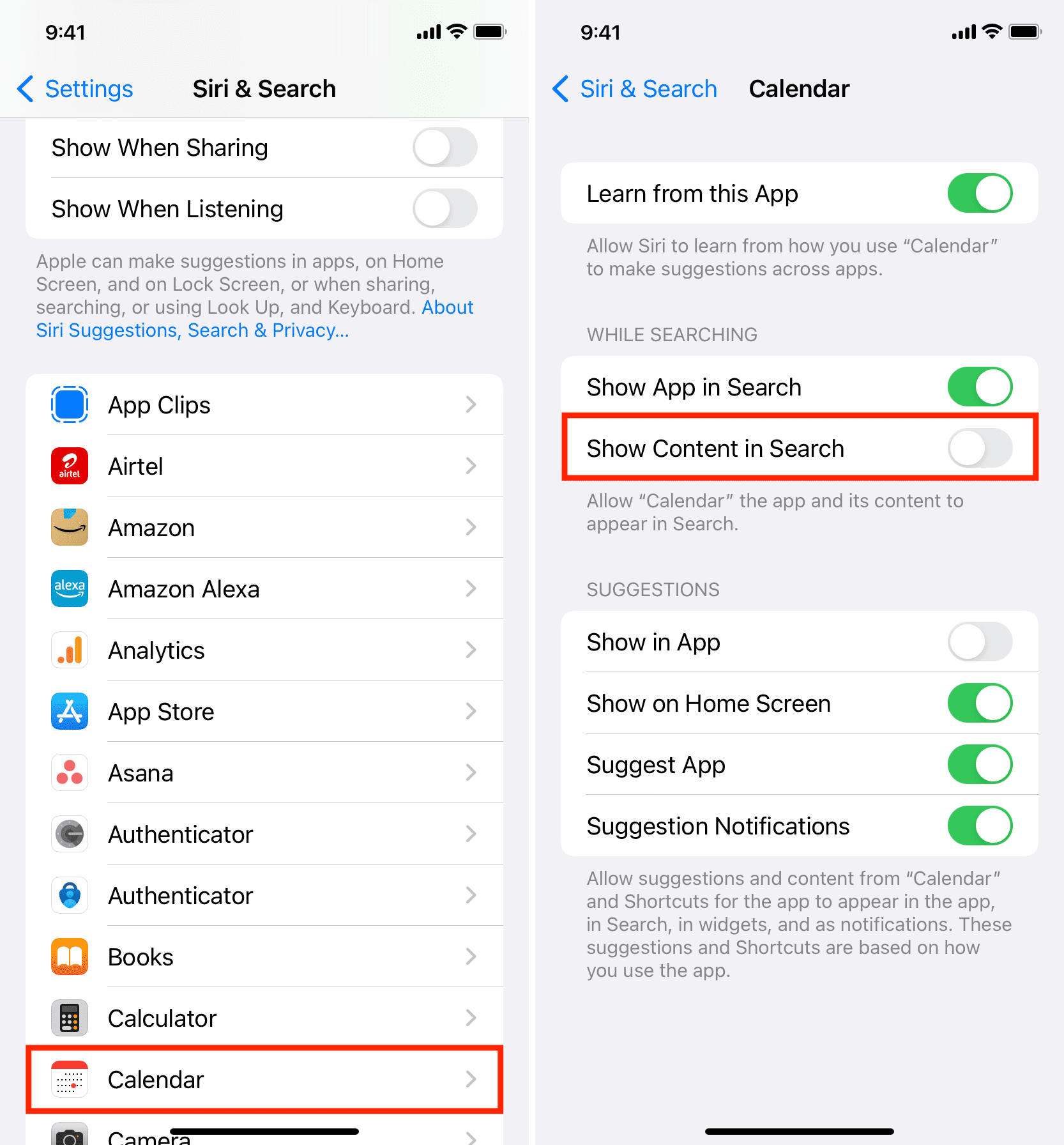
Từ bây giờ, iPhone của bạn sẽ không hiển thị bất kỳ thứ gì từ bên trong ứng dụng này trong Tìm kiếm Spotlight. Ví dụ: tôi đã tắt tính năng tìm kiếm trong nội dung cho ứng dụng Lịch. Vì vậy, về sau, các sự kiện lịch của tôi sẽ không xuất hiện trong Tìm kiếm.
Trong trường hợp bạn không thấy Hiển thị nội dung trong Tìm kiếm, hãy bật Hiển thị ứng dụng trong Tìm kiếm và nó sẽ xuất hiện bên dưới.
Bạn tự hỏi Show App in Search có chức năng gì? Điều này cho phép bạn chọn có đưa ứng dụng vào Tìm kiếm trên iPhone hay không. Vì vậy, ví dụ: nếu bạn có một ứng dụng mà bạn muốn ẩn trên iPhone của mình, hãy đảm bảo rằng bạn đã tắt Hiển thị ứng dụng trong Tìm kiếm ứng dụng đó. Sau đó, nếu bất kỳ ai lấy iPhone của bạn và tìm kiếm tên ứng dụng đó trong Spotlight, ứng dụng đó cùng với dữ liệu trong ứng dụng sẽ không xuất hiện trong kết quả tìm kiếm.
Mẹo Tìm kiếm hữu ích:
